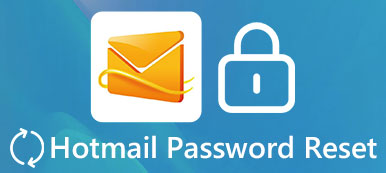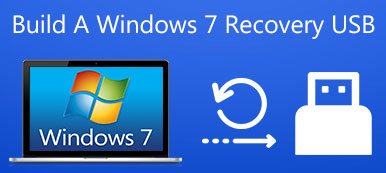"Um dos meus amigos me trouxe sua unidade flash USB que continha todos os trabalhos da escola no semestre passado, quando eu ligo no meu computador, diz que não foi reconhecida e eu realmente não sei o que tentar a seguir."
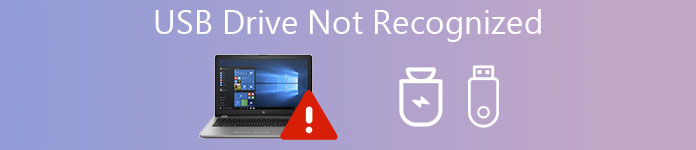
O problema que a unidade flash não reconhece acontece aqui e ali. Discos rígidos externos devem ser fáceis de usar quando transferir arquivos, reparar ou reinstalar o sistema operacional. Mas o problema do não reconhecimento impede as pessoas de usar os discos rígidos portáteis. Portanto, vamos mostrar como corrigir o problema de que a unidade flash USB não é reconhecida.
- Parte 1: Por que a unidade flash não é reconhecida
- Parte 2: Como corrigir o problema de "unidade flash não reconhecida" no Windows
- Parte 3: Como corrigir o problema da "unidade flash não reconhecida" no Macintosh
Parte 1: Por que a unidade flash não é reconhecida
Para se livrar da mensagem de erro USB flash drive não reconhecido, você deve entender porque esse erro aparece. Existe uma longa lista que inclui hardware, bem como software envolvido com este problema. Os principais cenários são os seguintes:
- Portas USB não estão funcionando.
- Drivers USB estão desatualizados.
- O sistema operacional não é compatível com a unidade flash USB.
- O firmware USB está corrompido.
- A unidade flash USB está danificada ou está com defeito.
- O software de segurança bloqueia a unidade flash USB.
- Erros inesperados.
Parte 2: Como corrigir o problema de "unidade flash não reconhecida" no Windows
Nesta parte, você pode aprender sobre várias maneiras de corrigir o problema flash drive não reconhecido no PC.
Caminho 1: Diagnosticar problemas USB
Passo 1. Desconecte o seu pen drive e insira-o na porta do seu PC novamente.
Passo 2. Clique duas vezes em "Meu Computador" na área de trabalho, clique com o botão direito do mouse na unidade flash e selecione "Propriedades" para abrir a janela de propriedades.
Passo 3. Vá para a guia "Ferramentas" e clique no botão "Verificar agora" na seção "Verificação de erros". Na caixa de diálogo pop-up, marque as duas caixas de seleção e clique no botão "Iniciar" para diagnosticar o que há de errado com sua unidade flash e corrigir os erros automaticamente.
Passo 4. Demora um tempo para diagnosticar o seu drive USB. Quando estiver concluído, tente sua unidade USB novamente. Agora a mensagem de erro não deve aparecer.
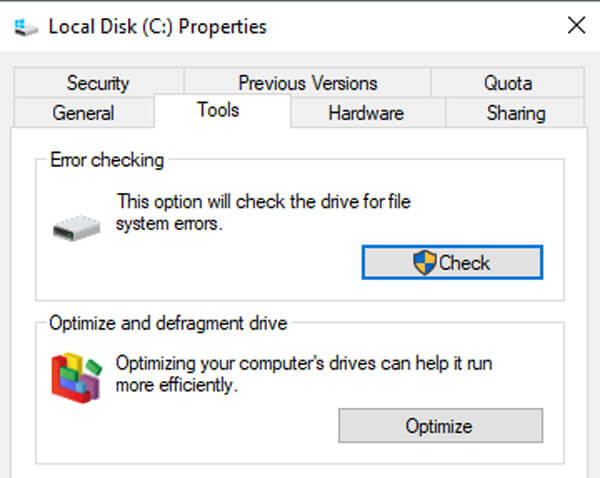
Caminho 2: Executar o formato USB
Passo 1. Quando você confrontar a mensagem de erro dizendo que a unidade flash não foi reconhecida, vá para Meu Computador e clique com o botão direito do mouse na unidade USB também.
Passo 2. Desta vez, escolha a opção "Formato" para exibir a caixa de diálogo de configurações.
Passo 3. Há algo em que você deve prestar atenção. Certifique-se de escolher "NTFS" no menu suspenso "Sistema de arquivos" e desmarque a opção "Formatação rápida".
Dica: Um formato completo executa uma etapa adicional que verifica a unidade USB em todos os setores posteriores.
Passo 4. Depois de clicar no botão "Iniciar", os arquivos corrompidos, dados ou vírus serão apagados da unidade flash USB. Agora, você pode tentar a unidade USB novamente.
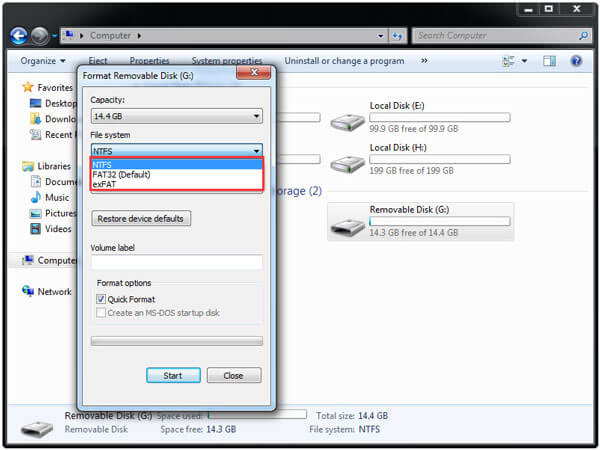
Caminho 3: Atualização para drivers USB do Windows
Passo 1. Vá ao menu "Iniciar" e abra o comando "Executar" ou pressione as teclas "Windows + R" para abri-lo diretamente. Digite "devmgmt.msc" e pressione a tecla "Enter" para redirecionar para o gerenciador de dispositivos.
Passo 2. Descubra a entrada "Controladores Universal Serial Bus" e desdobre-a.
Passo 3. Clique com o botão direito na subentrada intitulada "Generic USB Hub" e clique em "Update Driver Software" para instalar a atualização dos drivers USB do Windows. Execute a mesma operação em outras subentradas denominadas "Hub USB Genérico".
Passo 4. Agora, insira o seu drive USB no seu computador. A mensagem de erro que a unidade flash não reconhecida deve desaparecer.
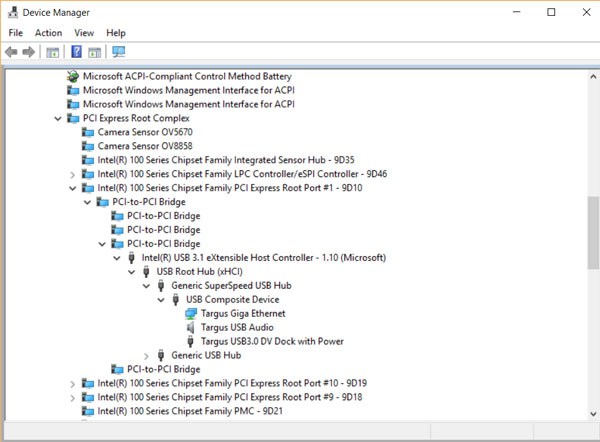
Caminho 4: Instalar atualização para o Windows
Outra maneira de corrigir a mensagem de erro flash drive não reconhecido é instalar a atualização para o seu sistema operacional Windows.
Passo 1. Abra o menu "Iniciar", procure "Painel de Controle" e abra-o.
Passo 2. Vá para "Sistema e Segurança" e clique na opção "Verificar atualizações" na área "Windows Update".
Passo 3. Quando for apresentada uma atualização do Windows disponível, clique no botão "Instalar atualizações" para iniciar a atualização do Windows.
Passo 4. Quando terminar, reinicie o Windows para permitir que a atualização funcione. Em seguida, conecte seu drive USB e use-o normalmente.
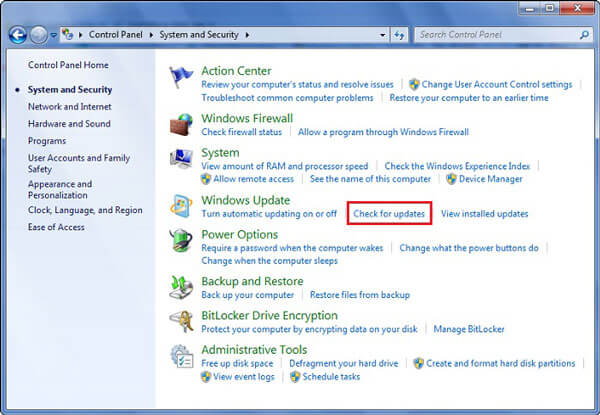
Parte 3: Como corrigir o problema de "unidade flash não reconhecida" no Macintosh
Há algumas coisas que você pode fazer quando a mensagem de erro flash drive não reconhecida aparece no Mac.
Caminho 1: Reconectar drive USB
Passo 1. Remova a unidade USB do seu Mac e conecte-a novamente.
Passo 2. Navegue até "Aplicativos"> "Utilitários", clique na guia "Dispositivos" e selecione a opção "Pergunte-me o que fazer".
Passo 3. Selecione sua unidade USB na lista e clique no botão “Menos”.
Passo 4. Em seguida, vá ao menu "Dispositivo", abra o submenu "Dispositivos externos" e selecione o seu drive USB para conectá-lo manualmente.
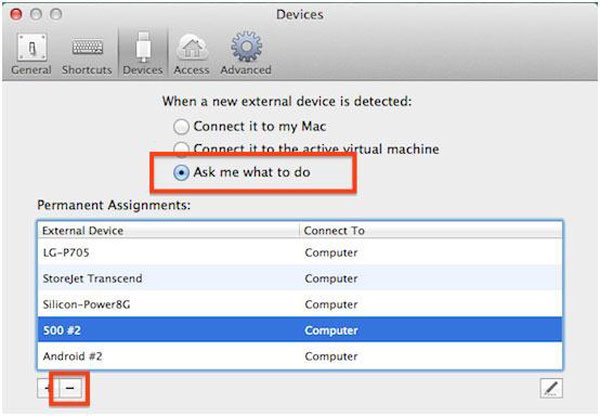
Caminho 2: Redefinir a PRAM no Mac
Se a mensagem de erro flash drive não reconhecida persistir, você terá que tentar redefinir o RPAM, o parâmetro RAM, que armazena coisas como cache de disco, memória virtual, disco RAM, etc.
Passo 1. Desconecte a unidade USB do seu computador Mac e desligue-a.
Passo 2. Antes que a tela cinza apareça, pressione "Comando" + "Opção" + "P" + "R" juntos para corrigir o problema da unidade flash não reconhecida.
Passo 3. Quando o seu Mac reiniciar novamente, solte esses botões.
Passo 4. Após a inicialização, insira o seu pen drive, agora ele deve ser reconhecido pelo seu computador como de costume.
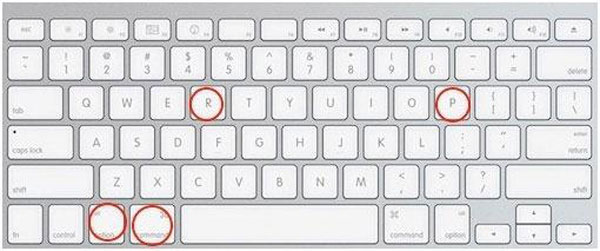
Caminho 3: Formatar pen drive
Mac e Windows usam formatos de arquivo diferentes, portanto, você pode encontrar a unidade flash de mensagem de erro não reconhecida ao inserir uma unidade USB usada no Windows no Mac. A solução é formatar o seu drive USB para Mac.
Passo 1. Certifique-se de sair do software de segurança de terceiros se tiver um no Mac.
Passo 2. Reinsira a unidade USB no computador Mac e inicie o "Utilitário de Disco" na pasta Aplicativos.
Passo 3. Descubra o nome do seu drive USB na barra lateral esquerda. Em seguida, localize no painel direito e vá para a guia "Apagar".
Passo 4. Selecione "FAT" no menu suspenso Formato e coloque um nome para o flash USB. Se estiver pronto, clique no botão "Apagar" e clique em "Apagar" novamente na caixa de diálogo de confirmação para realizar a formatação imediatamente.
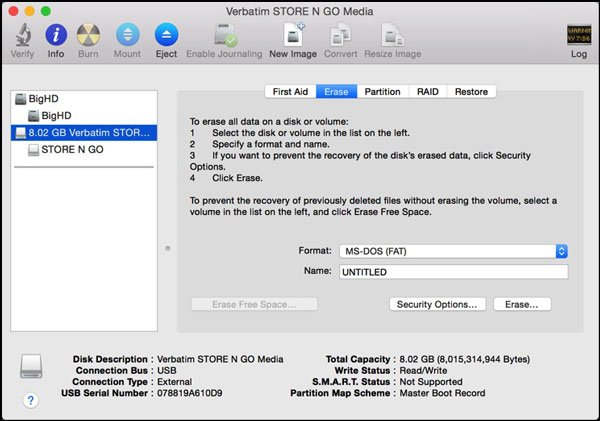
Não perca:
Como recuperar dados da unidade flash
Conclusão
Neste tutorial, compartilhamos várias soluções que você pode tentar quando a unidade flash de mensagem de erro não é reconhecida aparece nos computadores Windows e Mac. Se esse problema acontecer no seu dispositivo, você poderá seguir os guias passo a passo deste artigo para resolvê-lo em alguns minutos.



 iPhone Data Recovery
iPhone Data Recovery Recuperação do Sistema iOS
Recuperação do Sistema iOS Backup e restauração de dados do iOS
Backup e restauração de dados do iOS gravador de tela iOS
gravador de tela iOS MobieTrans
MobieTrans transferência do iPhone
transferência do iPhone Borracha do iPhone
Borracha do iPhone Transferência do WhatsApp
Transferência do WhatsApp Desbloqueador iOS
Desbloqueador iOS Conversor HEIC gratuito
Conversor HEIC gratuito Trocador de localização do iPhone
Trocador de localização do iPhone Data Recovery Android
Data Recovery Android Extração de dados quebrados do Android
Extração de dados quebrados do Android Backup e restauração de dados do Android
Backup e restauração de dados do Android Transferência telefônica
Transferência telefônica Recuperação de dados
Recuperação de dados Blu-ray
Blu-ray Mac limpador
Mac limpador Criador de DVD
Criador de DVD PDF Converter Ultimate
PDF Converter Ultimate Windows Password Reset
Windows Password Reset Espelho do telefone
Espelho do telefone Video Converter Ultimate
Video Converter Ultimate editor de vídeo
editor de vídeo Screen Recorder
Screen Recorder PPT to Video Converter
PPT to Video Converter Slideshow Maker
Slideshow Maker Free Video Converter
Free Video Converter Gravador de tela grátis
Gravador de tela grátis Conversor HEIC gratuito
Conversor HEIC gratuito Compressor de vídeo grátis
Compressor de vídeo grátis Compressor de PDF grátis
Compressor de PDF grátis Free Audio Converter
Free Audio Converter Gravador de Áudio Gratuito
Gravador de Áudio Gratuito Free Video Joiner
Free Video Joiner Compressor de imagem grátis
Compressor de imagem grátis Apagador de fundo grátis
Apagador de fundo grátis Upscaler de imagem gratuito
Upscaler de imagem gratuito Removedor de marca d'água grátis
Removedor de marca d'água grátis Bloqueio de tela do iPhone
Bloqueio de tela do iPhone Puzzle Game Cube
Puzzle Game Cube